Facebookilla ei ehkä ole tällä hetkellä 'puomia', mutta se on silti yksi käytetyimmistä sosiaalisen median sovelluksista maailmassa. Koska Facebook omistaa tällä hetkellä Instagramia ja WhatsAppia, sillä on käytettävissään paljon alustoja, jotka tekevät käyttökokemuksesta entistä vuorovaikutteisemman ja nautinnollisemman.

Facebook-uutissyöte
Huolimatta siitä, että jättiläinen teki kaiken voitavansa sovelluksen ja alustan virtaviivaistamiseksi, törmäsimme useisiin erilaisiin tapauksiin, joissa käyttäjät ilmoittivat, että heidän uutissyötteensä ei toiminut. Virheessä on useita eri muunnelmia, mukaan lukien seuraavat:
- Uutisvirta ei toimi ollenkaan.
- Uutisvirta jatkaa vanhojen tietojen lataamista yhä uudelleen loputtomasti.
- Uutissyötteen viimeisin ominaisuus näyttää jatkuvasti päivää vanhoja tietoja.
Tässä artikkelissa kerromme havainnoistamme, miksi tämä ongelma ilmenee sekä mobiilisovelluksessa että verkkoalustalla. Vaikka tilanteesi ei ehkä vastaa yllä mainittuja syitä, alla olevat ratkaisut pätevät kuitenkin sinuun.
Yritä aloittaa ensimmäisellä ratkaisulla ja työskennellä alaspäin. Olemme tilanneet kaikki ratkaisut hyödyllisyyden ja monimutkaisuuden mukaan.
Mikä aiheuttaa Facebook-uutissyötteen toimimisen / päivityksen?
Kun olemme koonneet kaikki tutkimuksissamme saamamme käyttäjäraportit, keksimme luettelon syistä, miksi tämä ongelma ilmenee. Jotkut syyt siihen, miksi Facebook-uutissyöte kieltäytyy toimimasta / päivittymästä, ovat, mutta eivät rajoitu:
- Hidas internetyhteys: Facebook on lisännyt datan käyttöä ajan myötä. Aiemmin sen toimimiseksi vaadittiin vain vähän tietoja, mutta viime aikoina huomasimme, että tarvitaan vakaa ja nopea internetyhteys. Jos yhteys on hidas, uutisvirta ei ehkä toimi sinulle.
- Facebook on poissa käytöstä: Facebookilla on paljon seisokkeja. Tämä voidaan sanoa sekä mobiili- että työpöytäympäristöstä. Facebookin taustapalvelu on sama, joten jos sitä ylläpidetään tai se on jostain syystä poissa käytöstä, se vaikuttaa molempiin alustoihin.
- Väärät asetukset: Et ehkä ole huomannut, mutta Facebookilla on mahdollisuus asettaa asetuksia uutissyötteellesi. Ne voivat olla suosittuja viestejä tai viimeisimpiä käyttäjien tai sivujen viestejä. Jos etsit viimeisimpiä viestejä, mutta asetus on suosittu, et saa odotettuja tuloksia.
- Virheelliset sovellustiedot: On olemassa lukuisia tapauksia, joissa Facebookin sovellus saa virheellisiä sovellustietoja tai vioittaa sen asennustiedostot. Kun näin tapahtuu, sovellus ei välttämättä toimi odotetulla tavalla ja aiheuta ongelmia.
- Päivitys saatavilla: Facebook seuraa jatkuvasti sovelluksiaan ja jos ilmenee virhe tai tekninen ongelma, se julkaisee päivityksen mahdollisimman pian. Jos et halua suorittaa päivityksiä, suosittelemme, että teet sen mahdollisimman pian.
- Päivämäärä ja aika: Facebook toimii ottamalla aikasi parametrina. Jos olet asettanut väärän ajan (joko tietokoneella tai mobiilisovelluksella), sovellus hämmentyy, koska aikaa ei tarkisteta maantieteellisen sijaintisi kanssa. Ajan päivittäminen korjaa ongelman.
- Laitteiston pullonkaulat: Facebook on saatavana Lite-versiona myös älypuhelimille, joissa ei ole tarpeeksi mehua pääsovelluksen käynnistämiseen. Jos sinulla on vanhempi älypuhelin, suosittelemme käyttämään Lite-sovellusta.
Ennen kuin siirrymme ratkaisuihin, varmista, että sinulla on kirjautumistietosi käsillä, koska sinun on kirjauduttava sisään uudelleen. Lisäksi, jos sinulla on kaksivaiheinen todennus, sinun pitäisi myös olla puhelimesi mukana.
Ratkaisu 1: Tarkistetaan uutissyötteen asetukset
Facebookilla on uutissyötteen asetukset, joiden avulla voit päättää, mitä näet uutissyötesivullasi. Näillä asetuksilla on kaksi päävaihtoehtoa, nimittäin Parhaat tarinat ja Viimeaikaiset . Oletusarvoisesti Suosituimmat jutut on valittu, ja jos haluat nähdä uusimmat tarinat, sinun on muutettava asetuksia manuaalisesti.
Lisäksi on olemassa muita vaihtoehtoja, joissa voit päättää, mitkä syötteet haluat nähdä ensin ja mitkä ohittaa loppuun asti. Facebook tarjoaa paljon mukautuksia, mutta ne eivät yleensä ole käyttäjän tiedossa. Tässä ratkaisussa käymme läpi menetelmät kuinka muuttaa Newsfeed-asetuksiasi.
Noudata verkkoselaimen alla olevia ohjeita:
- Siirry Facebookin pääsivulle. Etsi nyt Uutisvirta otsikko näytön vasemmassa reunassa. Klikkaa kolme pistettä .
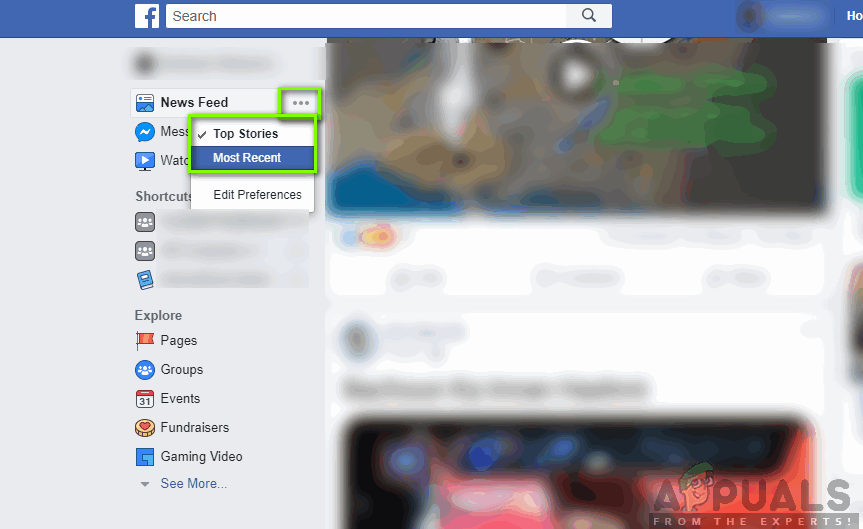
Uutissyötteen asetusten avaaminen
- Näkyviin tulee pudotusvalikko. Täällä voit valita minkä tyyppisen uutissyötteen tarvitset. Parhaat tarinat tai Viimeisin .
Jos haluat muokata muita asetuksia, napsauta painiketta Muokkaa asetuksia . Alla oleva ikkuna tulee esiin. Täältä voit edelleen mukauttaa uutissyötteesi ja asettaa prioriteetit näytettävälle sisällölle.

Uutissyötteen lisäasetukset
Kun olet valmis, käynnistä sovellus / selain uudelleen ja käynnistä Facebook uudelleen. Tarkista, jatkuuko ongelma.
Android-laitteiden tapauksessa voit klikkaus on pinot (valikko) -kuvake läsnä ruudun vasemmassa reunassa ja napsauta Katso lisää .

Android-uutissyöteasetusten muuttaminen
Nyt voit valita Viimeisin uusimmat syötteet näkyvät sovelluksessasi.
Ratkaisu 2: Internet-yhteyden tarkistaminen
Jos verkkosi internetyhteys ei ole kunnossa, sinulla on ongelmia yhteyden muodostamiseen Facebookiin riippumatta siitä, käytätkö verkkosivustoa vai mobiilisovellusta. Tämä on yksi tärkeimmistä syistä siihen, miksi käyttäjillä on ongelmia uutissyötteiden päivittämisessä tai noutamisessa.
Varmista, että sinulla ei ole rajoitettua Internet-yhteyttä ja että et käytä tietoja organisaatioista / julkisista paikoista. Näillä verkoilla on yleensä rajoitettu pääsy sovelluksille, kuten Facebook tai Instagram. Sinun pitäisi vaihtaa Mobiilidata tai vaihda verkkoa ennen kuin kokeilet muita alla lueteltuja ratkaisuja.
Ratkaisu 3: Facebook-seisokkien tarkistaminen
Saimme useita raportteja, joissa Facebook oli poissa joko teknisten vaikeuksien tai vikojen korjaamisen takia. Facebookilla on paljon seisokkeja, ja se on siitä tunnettu sosiaalisen median yhteisössä. Jos näin on, se tarkoittaa, että taustapalvelimissa (ei lopussa) on ongelma.

Facebookin seisokkeja
Voit varmistaa, että et ole ainoa, jolla on ongelma, siirtymällä osoitteeseen DownDetector ja tarkistaa tilan siellä. Jos näet suuren piikin, se tarkoittaa, että myös muut ihmiset kokevat ongelman, etkä voi tehdä mitään. Voit myös tutustua muihin foorumeihin, kuten Reddit, ja nähdä muiden ihmisten aiheita, jotta voit selvittää, onko kyseessä globaali vai tietty maantieteellinen ongelma.
Ratkaisu 4: Sovellustietojen tyhjentäminen (Android)
Kuten kaikilla muilla Android-sovelluksilla, Facebookilla on myös paikallisesti tallennettuja tietoja, jotka sisältävät kaikki salasanat, asetukset, käyttäjänimet, välimuistitiedot ja paljon muuta. Tallennus on yleensä jaettu kahteen osaan eli sovellustietoihin ja välimuistitietoihin. Ensin voit yrittää tyhjentää välimuistitiedot ja tarkistaa puhelimen uudelleenkäynnistyksen jälkeen, onko ongelma ratkaistu. Jos se ei ole, voit myös tyhjentää sovellustiedot ja nähdä, toimiiko se sinulle. Tietojen korruptio on hyvin yleistä Android-alustalla, joten ei ole mitään syytä huoleen.
merkintä: Sinun on annettava käyttäjätunnuksesi uudelleen, jotta voit kirjautua sovellukseen uudelleen.
- Avaa asetukset ja napsauta Sovellukset .
- Paikantaa Facebook luettelosta. Napsauta nyt Varastointi .
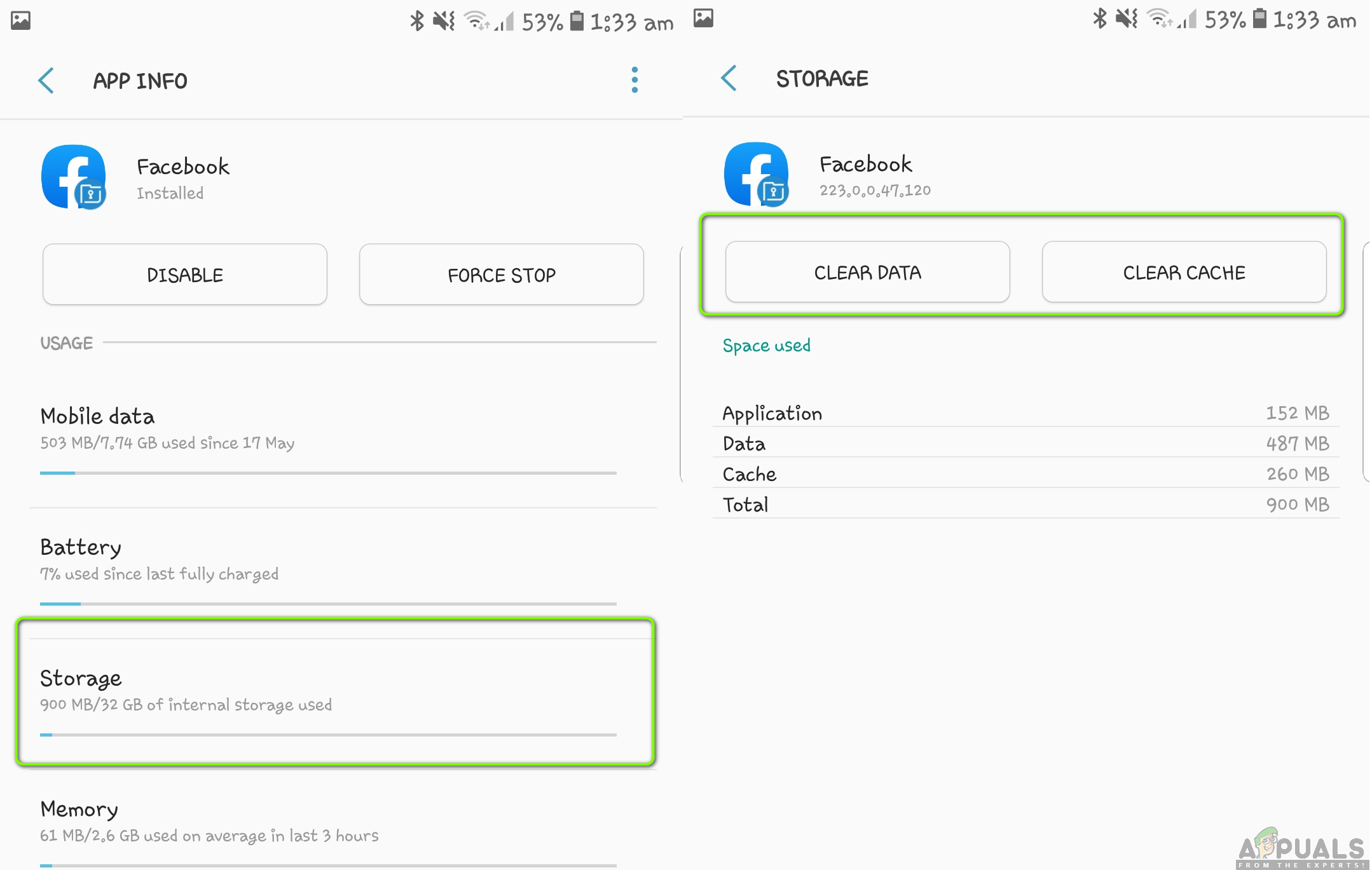
Facebook-välimuistin ja tietojen tyhjentäminen
- Nyt sinulle annetaan kaksi vaihtoehtoa eli Puhdas data ja Tyhjennä välimuisti . Klikkaus molemmat vaihtoehdot.
- Käynnistä nyt Facebook-sovellus uudelleen ja tarkista onko ongelma ratkaistu.
Ratkaisu 5: Asenna Facebookin uusin versio
Facebook julkaisee ajoittain päivityksiä varmistaakseen, että sovellukset pysyvät ajan tasalla Android-käyttöjärjestelmän kanssa ja korjaavat kaikki virheet. Jos et millään tavalla vältä päivitystä Facebookiin, on suositeltavaa, että sovelluksen päivittäminen on etusijalla.
Android-käyttäjille:
Androidissa sinun on siirryttävä PlayStoreen ja päivitettävä Facebook-sovellus Päivitä-välilehden luettelossa.
- Avaa Play Kauppa Android-laitteellasi. Nyt dia näyttö oikealta vasemmalta puolelta ja uusi tehtäväpalkki tulee näkyviin. Klikkaus Omat sovellukset ja pelit .
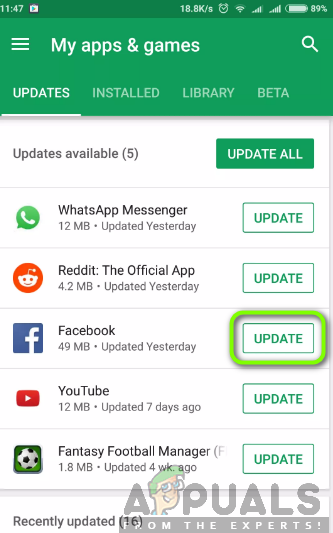
Facebookin päivittäminen uusimpaan versioon
- Siirry nyt Päivitykset . Nyt etsi Facebook ja napsauta sen edessä Päivittää
Kun sovellus on päivitetty onnistuneesti, käynnistä puhelin uudelleen ja käynnistä Facebook. Tarkista nyt, onko ongelma ratkaistu.
IPhone- / iPad-käyttäjät:
IOS-laitteissa siirrymme AppStoreen ja päivitämme sovelluksen Androidia vastaavan päivitysvälilehden avulla.
- Avaa Sovelluskauppa sovellus iDeviceen.
- Valitse nyt Päivittää -painike näytön oikeassa alakulmassa.
- Etsi nyt Facebook luettelossa. Jos se on läsnä, päivitys on saatavilla. Klikkaa Päivittää .
Kun olet asentanut päivityksen, käynnistä sovellus uudelleen ja tarkista, onko ongelma ratkaistu.
Ratkaisu 6: Aika- ja päivämääräasetusten tarkistaminen
Lähes jokainen mobiilisovellus käyttää matkapuhelimesi paikallista aikaa toimiakseen kunnolla. se vie aikaleimat maantieteellisen sijaintisi mukaan, ja jos paikalliset ja maantieteelliset ajat eivät täsmää, et voi ladata syötteitä oikein. Joissakin tapauksissa et voi lähettää samoin.
Tässä ratkaisussa tarkistamme sekä mobiilisovelluksen että tietokoneesi aika-asetukset.
Oikean ajan varmistaminen tietokoneella
Näissä vaiheissa siirrymme tietokoneesi päivämäärä- ja aika-asetuksiin ja varmistamme, että oikea aika on asetettu.
- Oikealla painikkeella ruudun oikeassa alakulmassa olevalla hetkellä ja napsauta Säädä päivämäärä / aika .

Päivämäärän / kellonajan säätäminen
- Jos vaihtoehdot Aseta aika automaattisesti ”Ja” Aseta aikavyöhyke automaattisesti ' eivät ole tarkastettu , ota ne käyttöön ja anna tietokoneen päättää aikavyöhyke puolestasi.
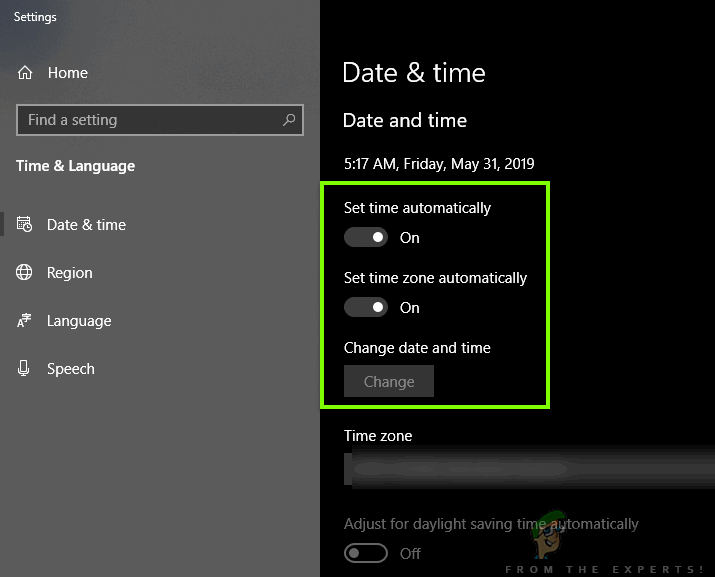
Aikavyöhykkeen asettaminen automaattiseksi
Jos molemmat vaihtoehdot on valittu ja sinulla on edelleen väärä aika, voit napsauttaa Muuttaa ja aseta sitten manuaalisesti oikea aika sijaintisi mukaan.
Oikean ajan varmistaminen Androidissa
Android-laitteissa aika asetetaan yleensä automaattisesti sim-korttisi avulla. Jos sinulla on edelleen ongelmia, aseta se manuaalisesti noudattamalla ohjeita.
- Avaa asetukset sovellus ja etsi Päivämäärä ja aika .
- Kun uusi valikko on avattu, voit poistaa sen käytöstä Automaattinen päivämäärä ja aika jos se on valittu ja sinulla on väärä aika. Sitten avautuu uusia vaihtoehtoja, joissa voit helposti asettaa oikean ajan ja päivämäärän aikavyöhykkeen mukaan.
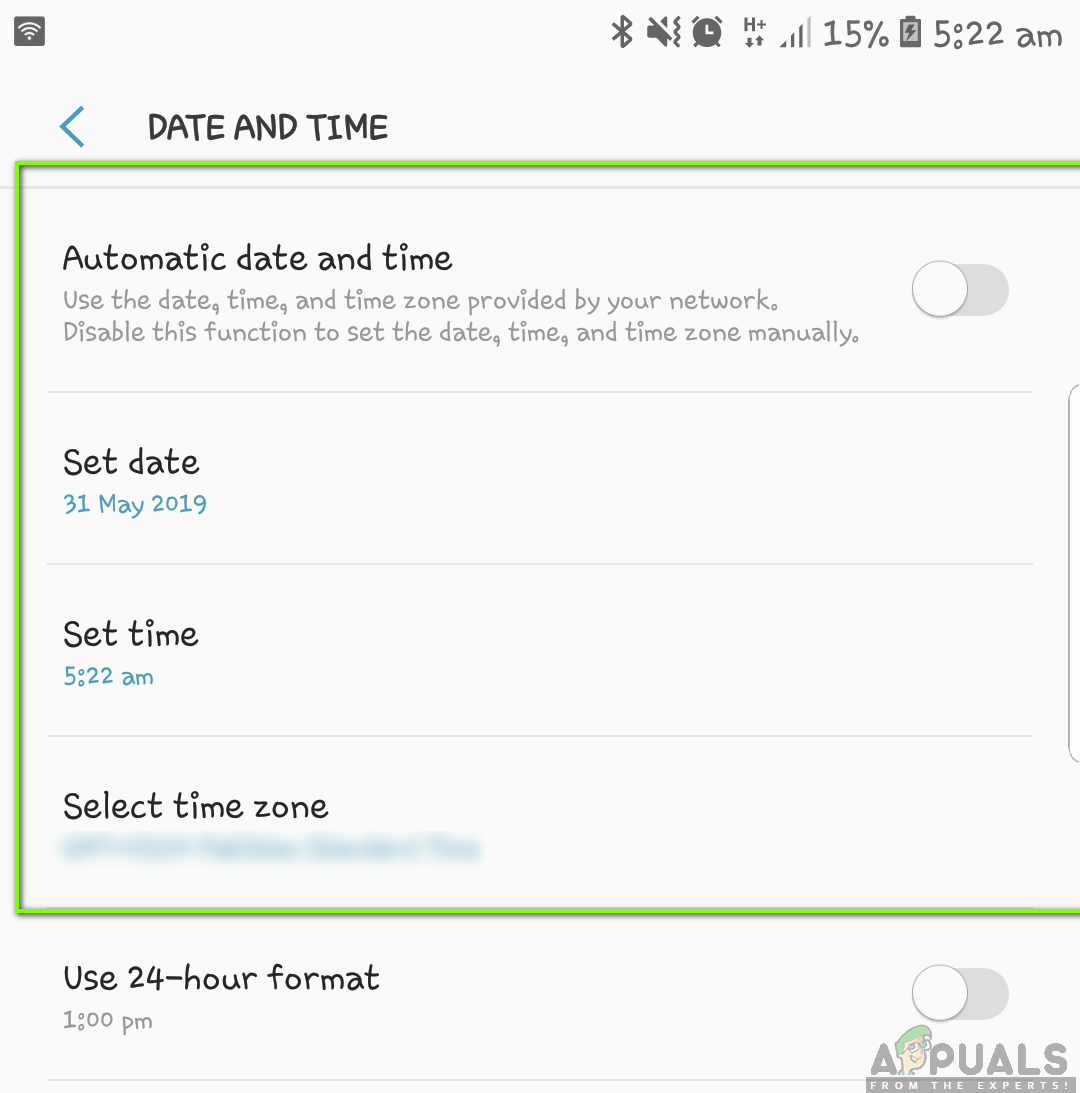
Ajan muuttaminen Androidissa
Jos automaattinen päivämäärä ja kellonaika eivät ole käytössä, yritä ottaa ne käyttöön ja tarkista, onko ongelma ratkaistu. Älä unohda käynnistää älypuhelinta uudelleen ennen tarkistamista.
Ratkaisu 7: Vaihtoehtojen käyttö vanhentuneille älypuhelimille
Jos sinulla on vanhentunut älypuhelin, jossa käytät Facebookia, on todennäköistä, että uutissyöte latautuu erittäin hitaasti ja koko sovellus viivästyy. Tämän tiedetään olevan ongelma, koska tärkein Facebook-sovellus vaatii hyvää käsittelyä ja intensiivisiä tallennustarpeita.

Ladataan Facebook Lite
Täällä voit käyttää vaihtoehtoa Facebook Lite . Tämä Facebook-versio käyttää paljon vähemmän tietoa ja latautuu erittäin nopeasti. Lataa vain sovellus PlayStore-palvelusta ja kun olet syöttänyt käyttäjätunnuksesi, tarkista, onko uutisvirhe ratkaistu kunnolla ilman mitään puutteita.
Ratkaisu 8: Zoomin muuttaminen 100%: iin selaimessa
Toinen outo asia, jonka törmäsimme, oli se, että tietokoneen selaimen näytön zoomaus vaikutti uutissyötteen lataamiseen. Tämä tuntuu virheeltä, jonka Facebook-insinöörit todennäköisesti ratkaisivat, mutta saimme äskettäin ilmoituksia, että näin oli.

Zoomin muuttaminen 100%: ksi
Voit korjata tämän ongelman yksinkertaisesti navigoida Facebook-sivulle ja sitten paina Ctrl ja pyöräytä hiiri alas vähentääksesi näytön osuutta. Kun selaimen näyttö on 100%, päivitä Facebook ja tarkista, voitko ladata syötteet oikein ilman minkäänlaisia ongelmia.
Lisäkorjauksia:
Jos kaikki yllä olevat menetelmät eivät toimi, voit yrittää noudattaa seuraavia korjaustoimenpiteitä ja nähdä, tekevätkö ne temppun puolestasi.
- Yritä käynnistää Facebook omassa Android-selain tai siirry kohtaan m. facebook.com .
- Käynnistä Facebook sisään toiseen mobiililaitteeseen tai tietokone ja katso, jatkuuko ongelma siellä.
- Käytä Android-simulaattoria BlueStacks ja asenna vanhempi versio Facebookissa. Monissa tapauksissa tämä toimii, jos Facebookin uusin versio aiheuttaa ongelmia.
- Varmista, että sinulla on tarpeeksi tallennustilaa ja RAM-muistia mobiililaitteissasi.
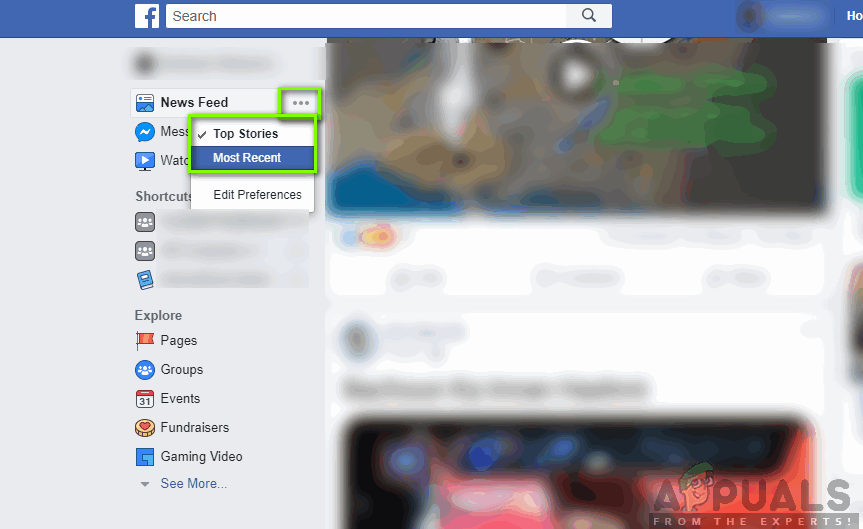
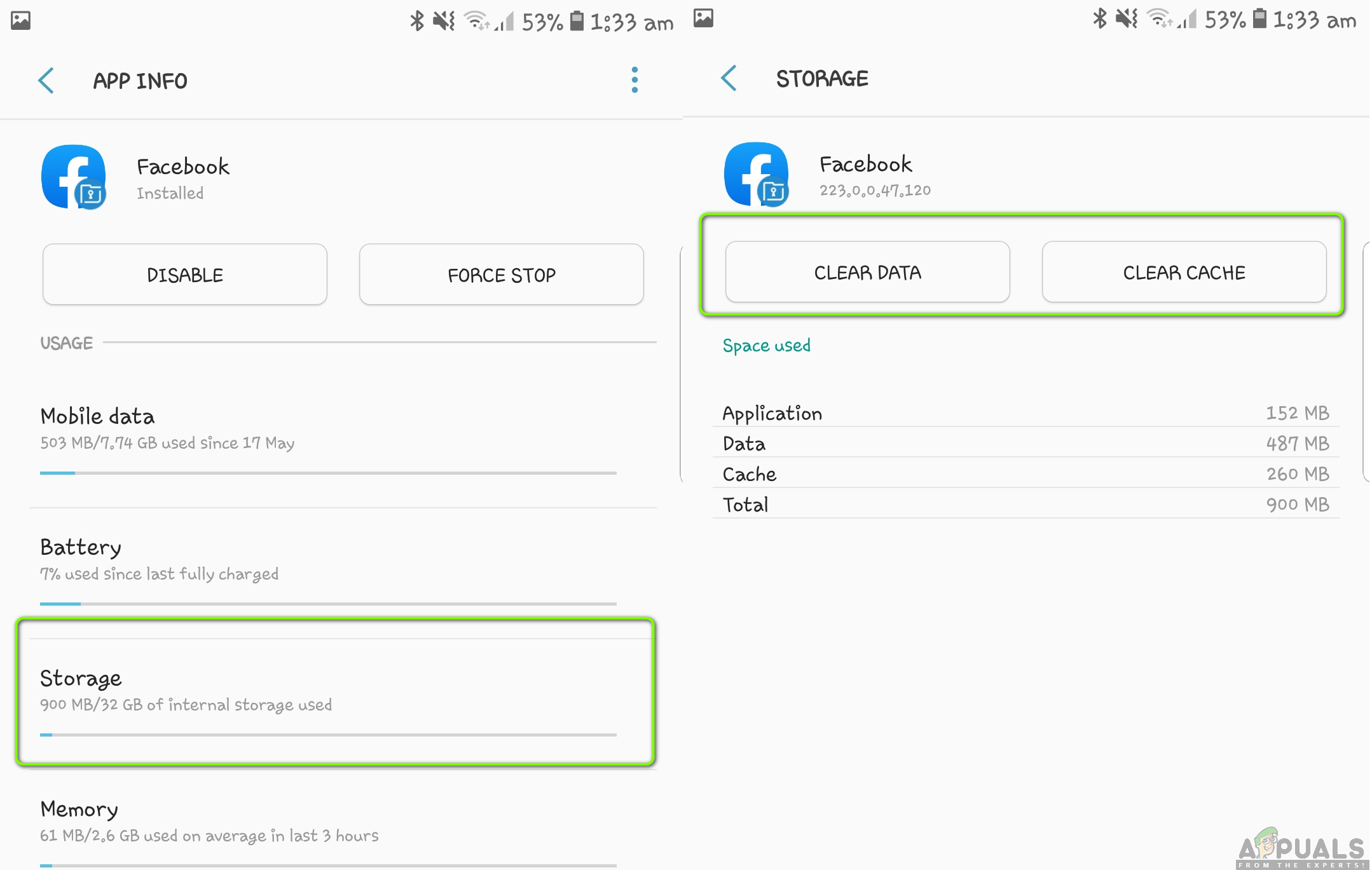
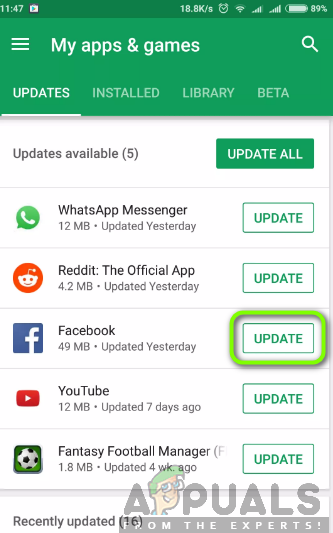

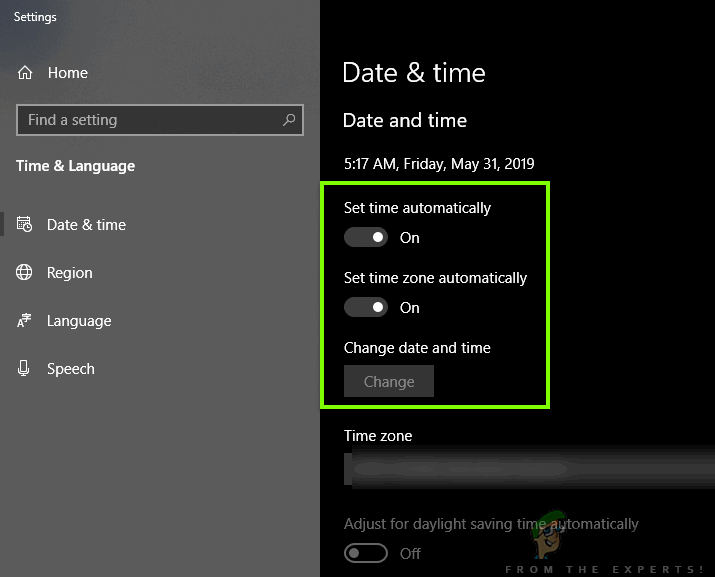
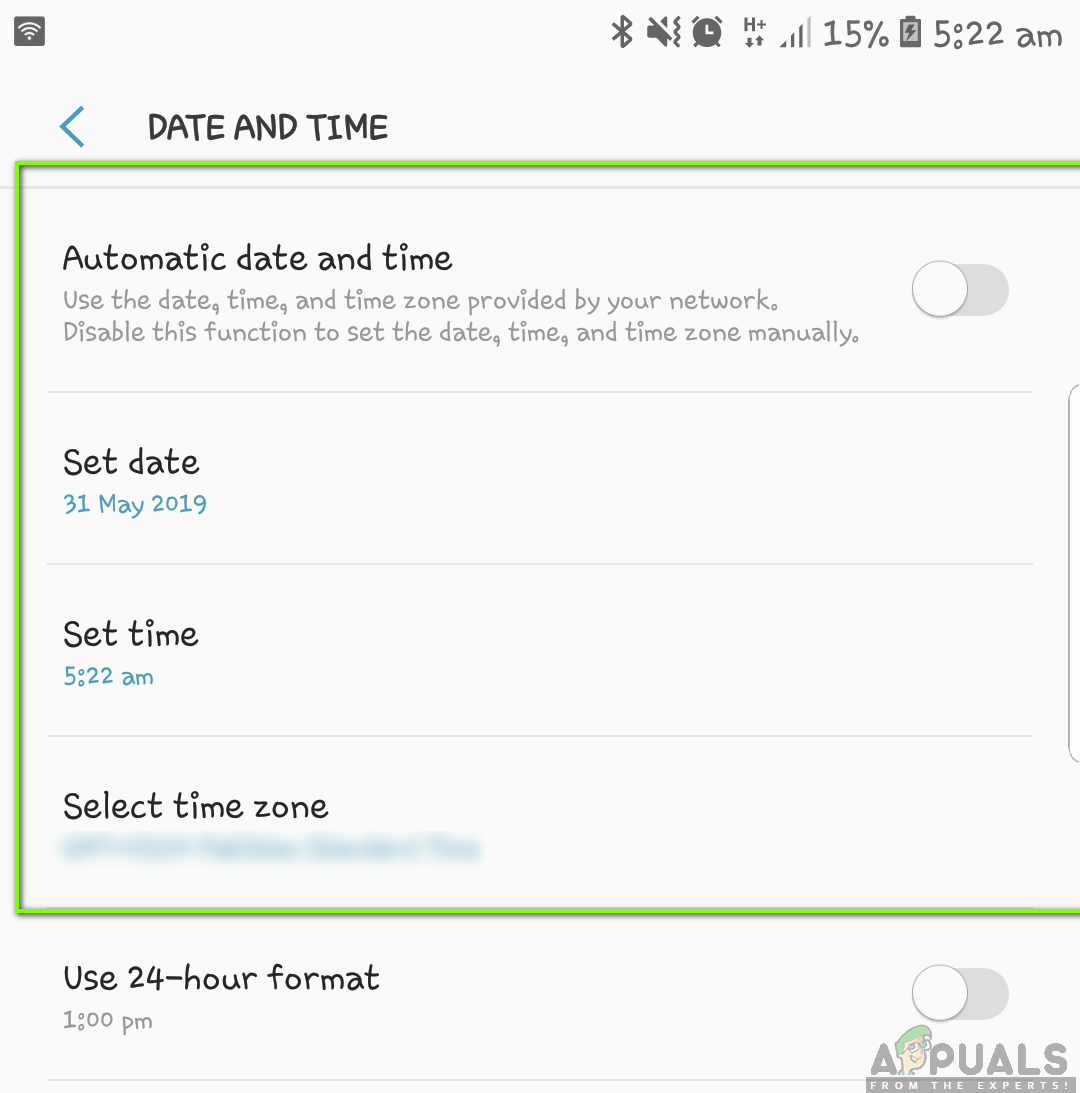



















![[FIX] Virhekoodi 1606 (verkkoyhteyttä ei voitu käyttää)](https://jf-balio.pt/img/how-tos/48/error-code-1606.png)



